老白菜Victoria磁盘扫描工具使用教程
来源:www.laobaicai.net 发布时间:2015-09-05 08:23
大多数电脑用户不会定期给自己的硬盘做检查,这样一旦硬盘出现了什么故障就容易在不经意间发生数据丢失现象,那么有没有什么好的教程可以学习如何使用磁盘扫描工具呢?下面就一起来看看老白菜Victoria磁盘扫描工具使用教程。
1.首先制作一个老白菜u盘启动盘,然后将u盘插入电脑usb接口,进入BIOS设置u盘启动为第一启动项之后,重启电脑进入老白菜主菜单界面。如下图所示
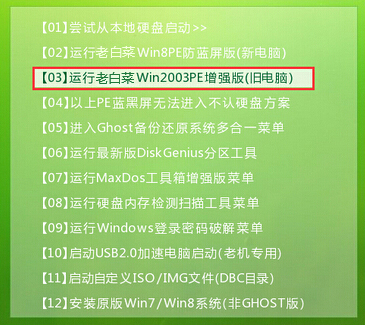
2.登录到老白菜pe系统桌面后,点击开始菜单 - 程序 - 硬件检测 - Victoria磁盘扫描,点击打开磁盘扫描工具。如下图所示
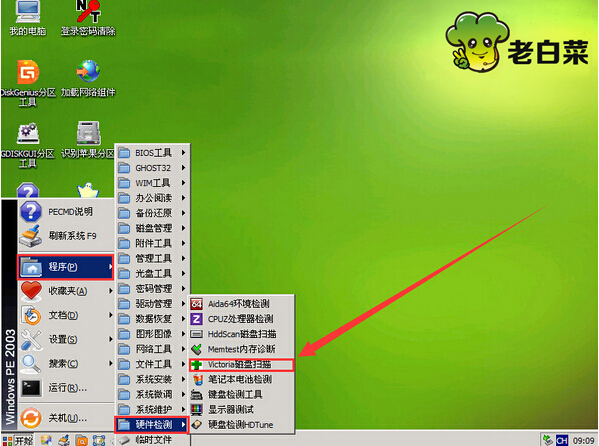
3.打开Victoria磁盘扫描工具窗口后,点击将功能切换到“测试”界面,然后在测试界面中点击“开始”按钮开始检测电脑中的硬盘。如下图所示

4.最后在Victoria磁盘扫描工具开始对硬盘检测之后,耐心等待工具对硬盘的检测过程,完成之后用户们可以直接在工具左下角看到扫描结果。如下图所示
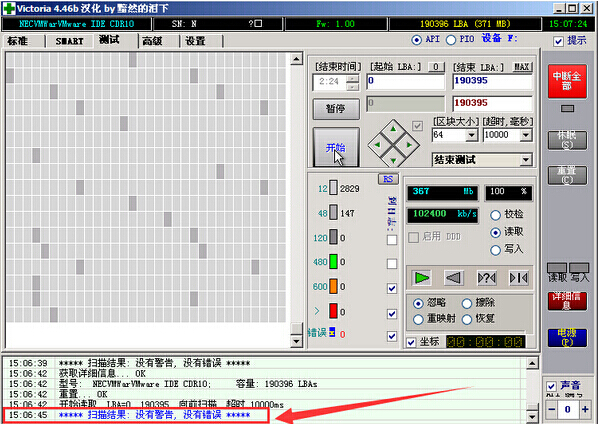
以上就是老白菜Victoria磁盘扫描工具使用教程,有遇到此类情况或者是不懂的如何检测硬盘健康状态的用户,可以尝试以上的老白菜使用教程操作看看,希望以上的老白菜使用教程可以给大家带来更多的帮助。
推荐阅读
"机械革命Z3 Pro笔记本一键安装win11系统教程"
- 宏碁Acer 非凡 S3X笔记本重装win7系统教程 2022-08-07
- 惠普暗影精灵6 amd笔记本安装win10系统教程 2022-08-06
- 雷神IGER E1笔记本一键重装win11系统教程 2022-08-05
- 华为huawei MateBook 13 2020笔记本重装win10系统教程 2022-08-04
神舟战神S7-2021S5笔记本一键重装win7系统教程
- 惠普ProBook430笔记本一键安装win11系统教程 2022-08-02
- 微星尊爵Prestige 14 2020笔记本重装win7系统教程 2022-08-02
- 神舟战神G8-CU笔记本一键安装win10系统教程 2022-08-01
- 戴尔Vostro 15 7500笔记本一键安装win11系统教程 2022-07-31
老白菜下载
更多-
 老白菜怎样一键制作u盘启动盘
老白菜怎样一键制作u盘启动盘软件大小:358 MB
-
 老白菜超级u盘启动制作工具UEFI版7.3下载
老白菜超级u盘启动制作工具UEFI版7.3下载软件大小:490 MB
-
 老白菜一键u盘装ghost XP系统详细图文教程
老白菜一键u盘装ghost XP系统详细图文教程软件大小:358 MB
-
 老白菜装机工具在线安装工具下载
老白菜装机工具在线安装工具下载软件大小:3.03 MB










